Gelöst: Alle 4 (Kanal 4) funktionieren nicht auf Smart TV
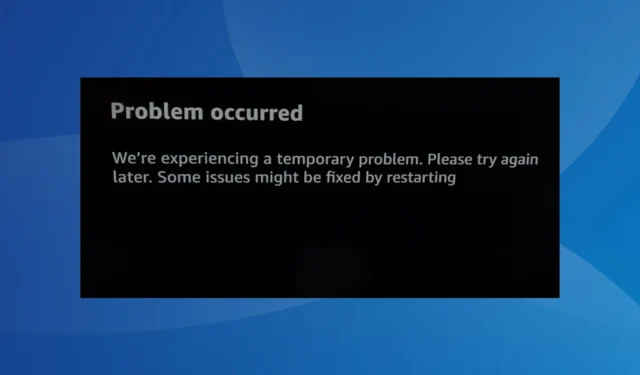
All 4 ist einer der beliebtesten Streaming-Dienste weltweit, aber für viele funktioniert es nicht auf einem Smart-TV. Das Problem tritt bei allen Modellen auf, sei es unter anderem bei einem Samsung-Fernseher, einem LG-Fernseher oder einem TCL-Android-Fernseher, wobei für jeden Benutzer eine andere Fehlermeldung angezeigt wird.
Der Video-on-Demand-Dienst All 4 wurde kürzlich in Channel 4 umbenannt. Die beiden, All 4 und Channel 4, sind identisch. Auch hier können etwaige Fehlercodes mit unseren Lösungen behoben werden!
Warum funktioniert All 4 auf meinem Fernseher nicht mehr?
Alle 4 funktionieren bekanntermaßen nicht auf älteren Modellen, egal ob es sich um einen Smart-TV handelt. Selbst bei globalen Herstellern wie LG funktioniert All 4 nicht modellübergreifend, sondern nur bei ausgewählten Modellen.
Es wurde auch berichtet, dass einige Updates Probleme verursachten. Außerdem könnte es an einem beschädigten App-Cache oder Problemen mit der Netzwerkverbindung liegen. Und schließlich führt selbst das Blockieren von Domains zur Verhinderung von Werbung bei manchen zu einer Fehlermeldung.
Wie kann ich All 4 (Kanal 4) reparieren, wenn es auf meinem Smart TV nicht funktioniert?
Bevor wir mit den etwas komplexen Lösungen beginnen, probieren Sie diese schnellen Lösungen aus:
Wenn keines funktioniert, fahren Sie mit den als nächstes aufgeführten Korrekturen fort.
1. Holen Sie sich ein VPN
Der einfachste Ausweg ist die Verwendung eines VPN. Damit können Sie Channel 4 weltweit sehen . Dadurch werden alle geografischen Beschränkungen von Channel 4 aufgehoben. Wählen Sie einfach einen in Großbritannien ansässigen Server aus und schon kann es losgehen!
Und wenn Channel 4 in einem VPN nicht funktioniert , verwenden Sie wahrscheinlich eine unzuverlässige Lösung oder es liegt ein Problem mit dem Konto vor. Erstellen Sie also ein weiteres All 4-Profil.
2. Leeren Sie den App-Cache
- Öffnen Sie Ihre Smart TV-Einstellungen und gehen Sie zu Anwendungen .
- Wählen Sie „Installierte Anwendungen verwalten“ aus .
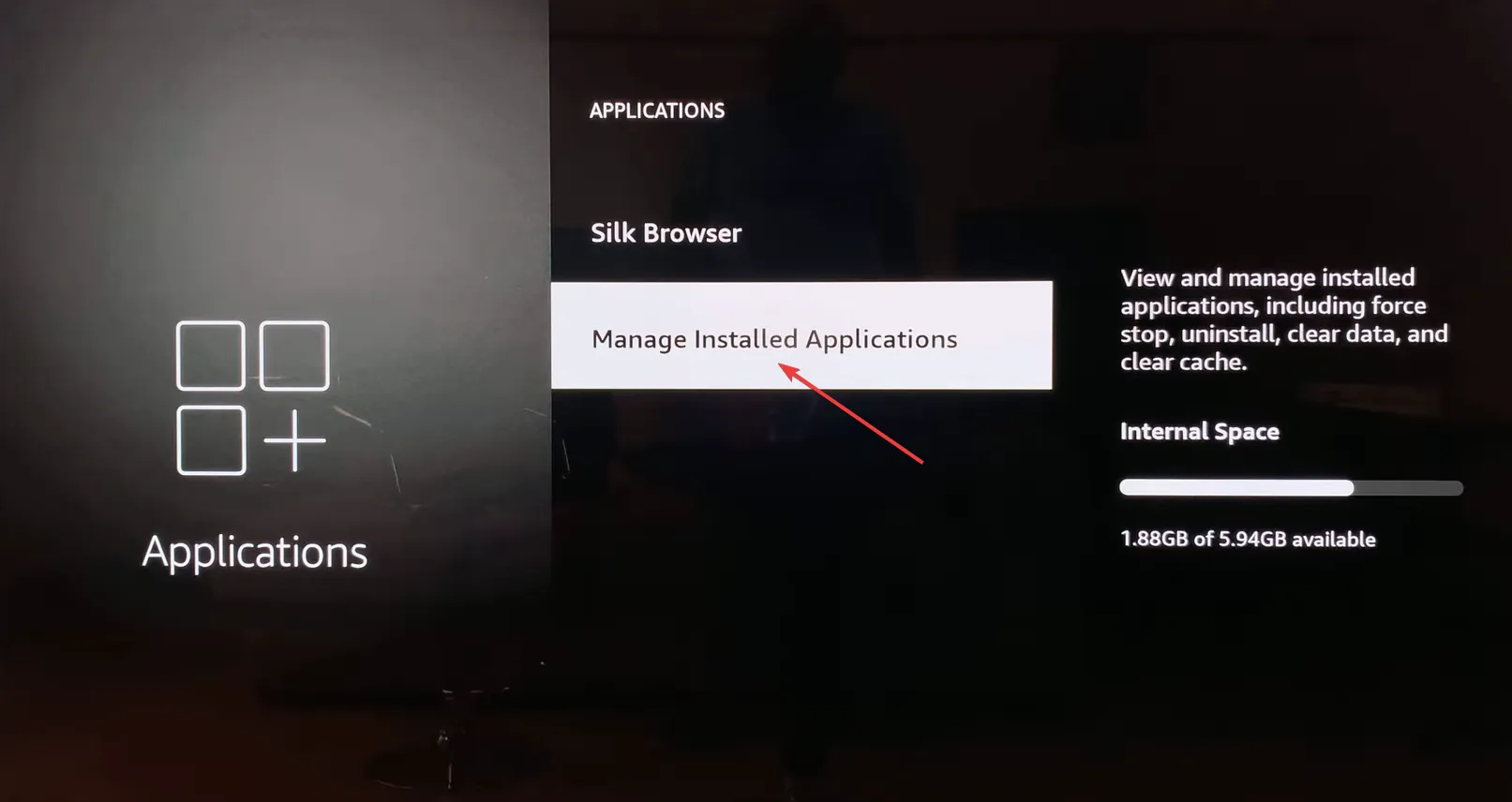
- Wählen Sie Kanal 4 aus der Liste.
- Wählen Sie nun „ Daten löschen“ und dann „Cache leeren“.
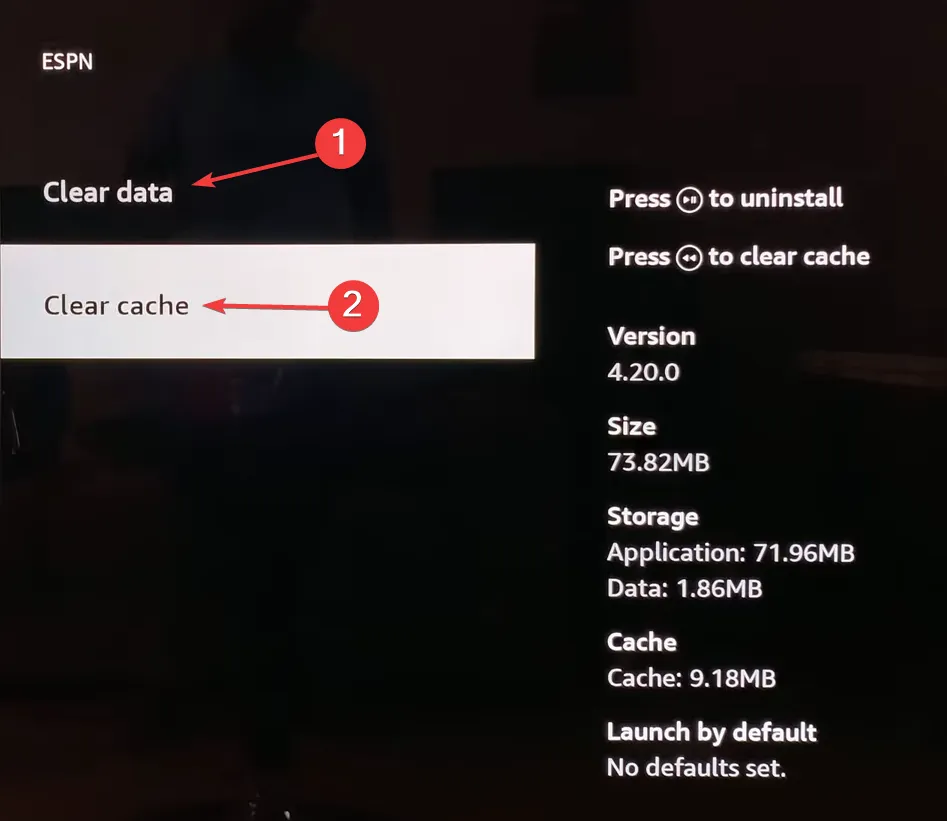
- Wenn Sie fertig sind, starten Sie den Smart-TV neu und prüfen Sie, ob All 4 jetzt funktioniert.
3. Aktualisieren Sie Ihren Smart-TV
- Öffnen Sie die Smart-TV-Einstellungen und gehen Sie zu „ Mein Fire TV“ (dies ist für Ihr Gerät unterschiedlich).
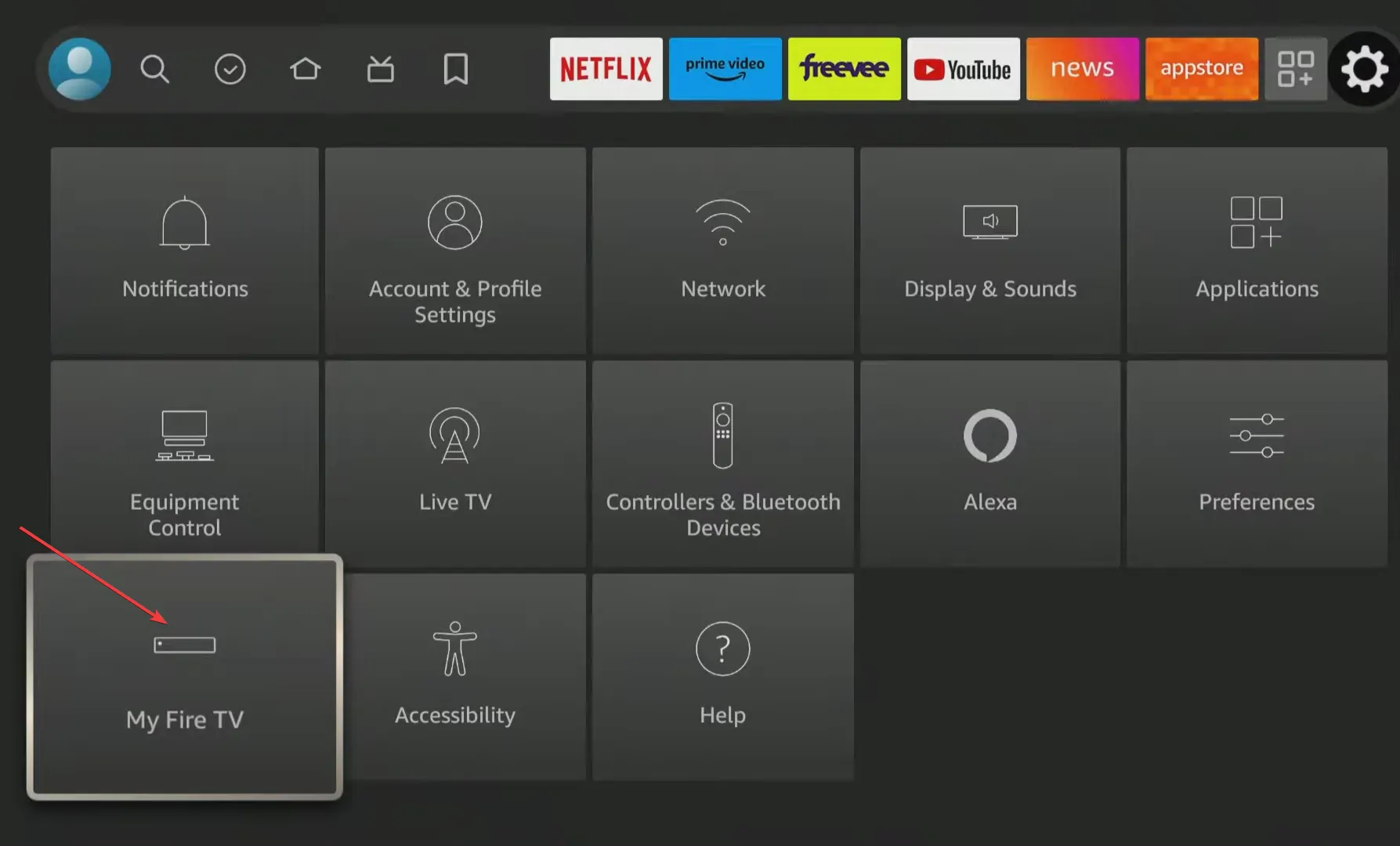
- Suchen Sie nach „Info“ und wählen Sie „Info“ aus .
- Gehen Sie nun zu „Update installieren“ und wählen Sie, sofern eines verfügbar ist, die Option aus, um die neueste Softwareversion zu erhalten.
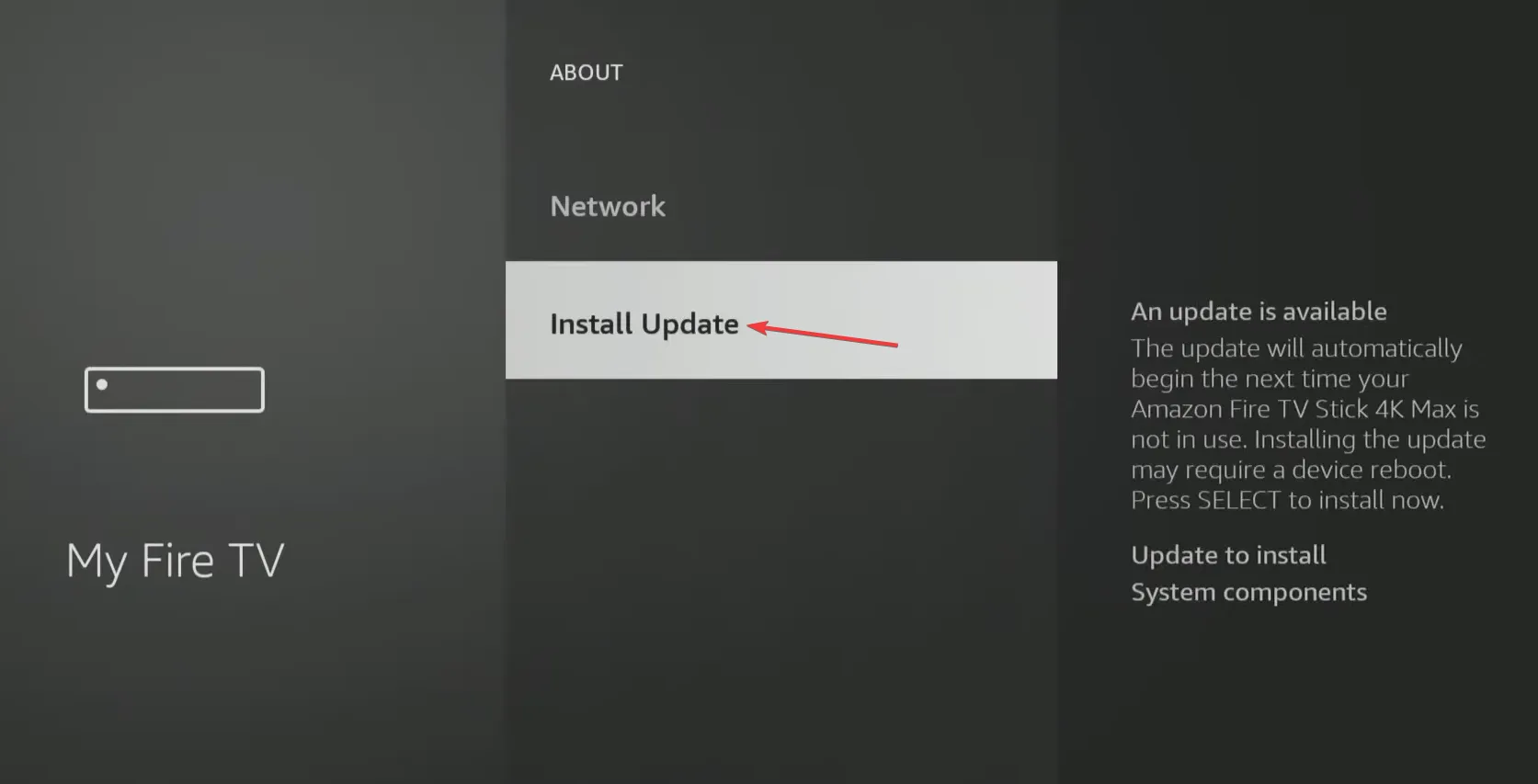
4. Aktualisieren Sie die Channel 4-App
- Gehen Sie in den Smart-TV-Einstellungen zu Anwendungen .
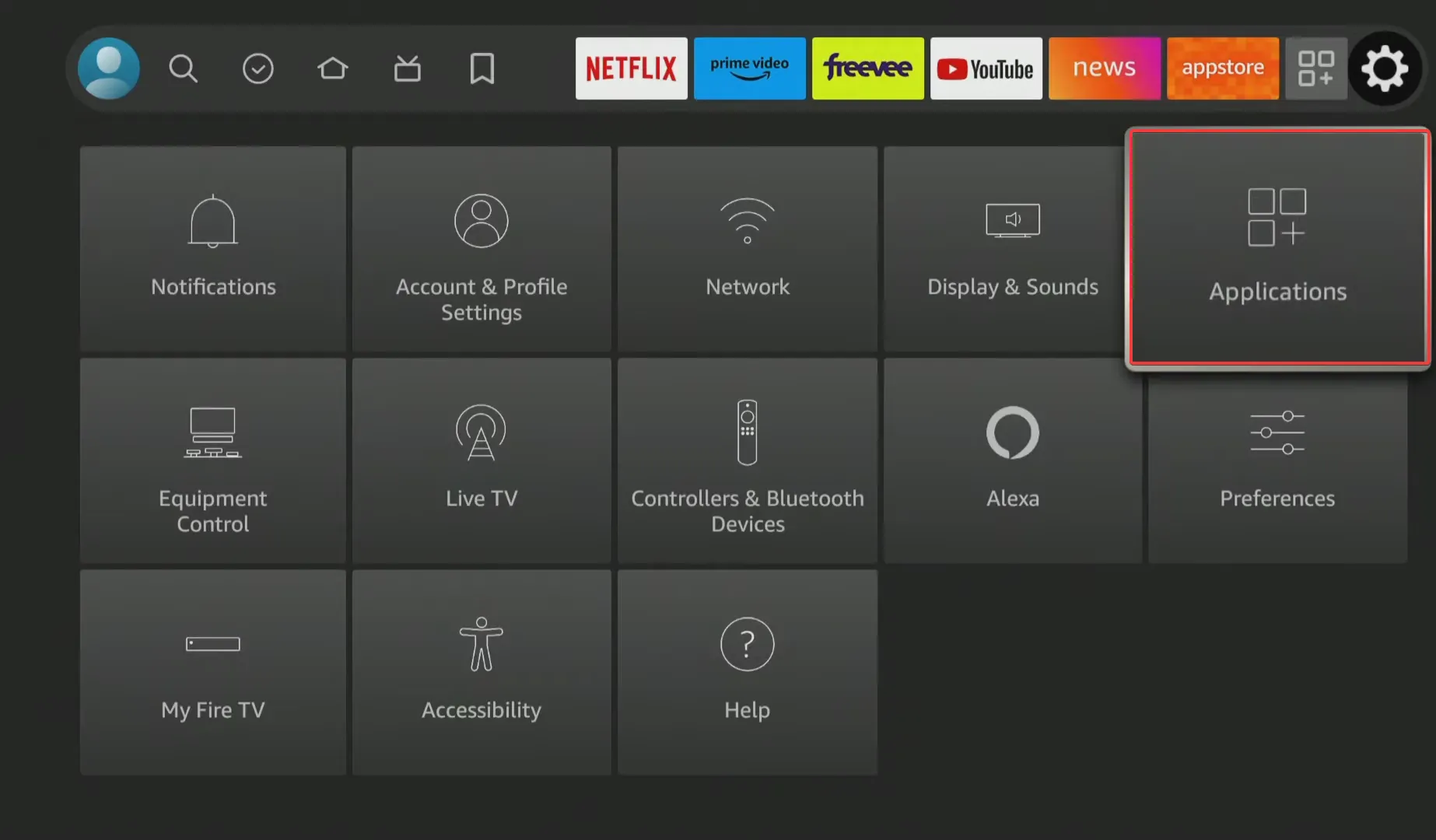
- Wählen Sie Appstore aus der Liste.
- Gehen Sie nun zu Automatische Updates und setzen Sie die Einstellung auf EIN .
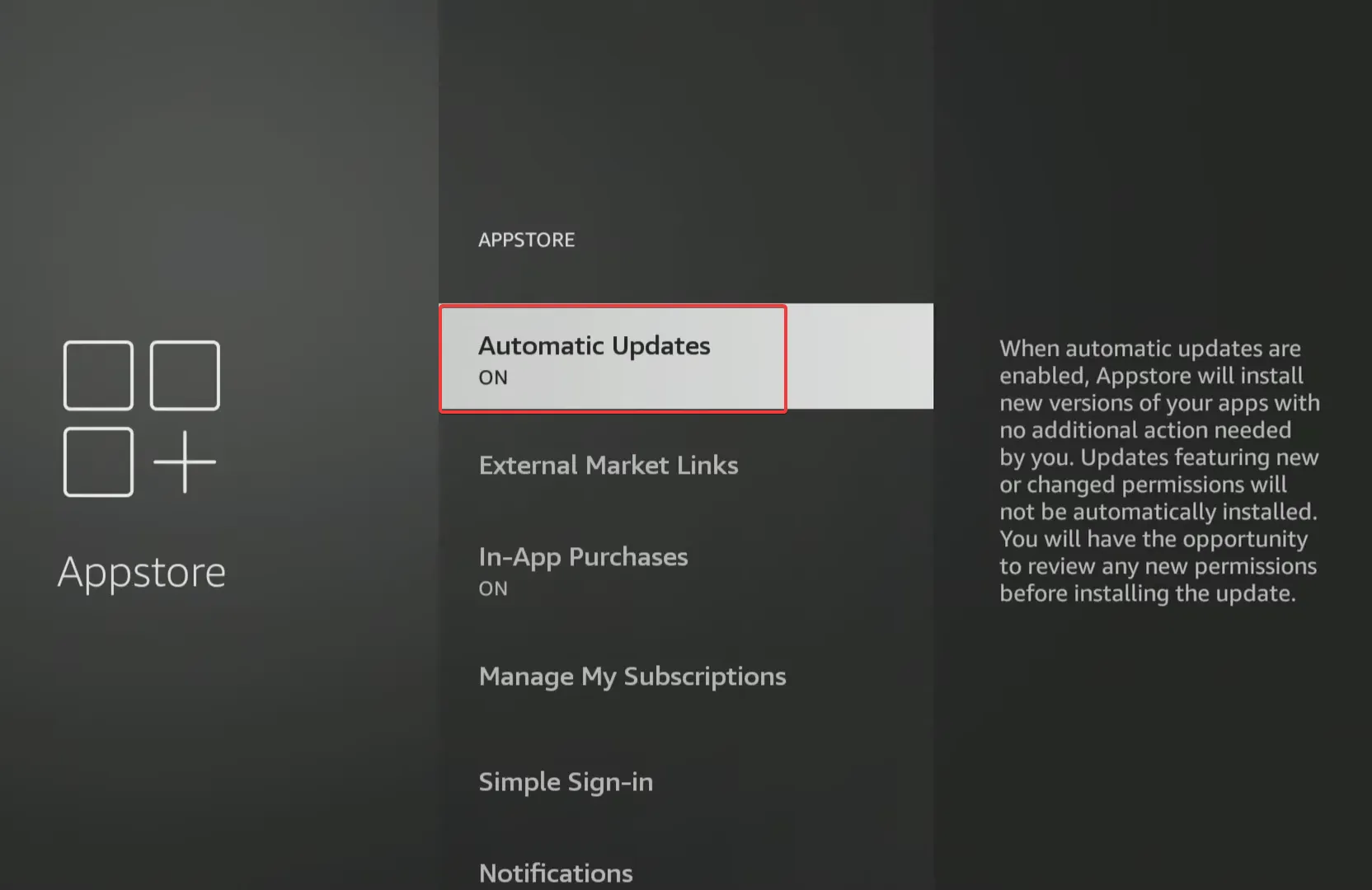
- Starten Sie abschließend das Gerät neu und lassen Sie es alle verfügbaren Channel 4-Updates herunterladen.
Oft hilft das Aktualisieren der App, wenn All 4 einen App-Datenfehler auslöst oder auf einem Smart-TV nicht funktioniert. Dies hilft auch beim Kanal 4 4401-Netzwerkdateifehler .
5. Installieren Sie die App neu
- Gehen Sie zu den TV-Einstellungen und wählen Sie Anwendungen aus .
- Gehen Sie nun zu „Installierte Anwendungen verwalten“ .
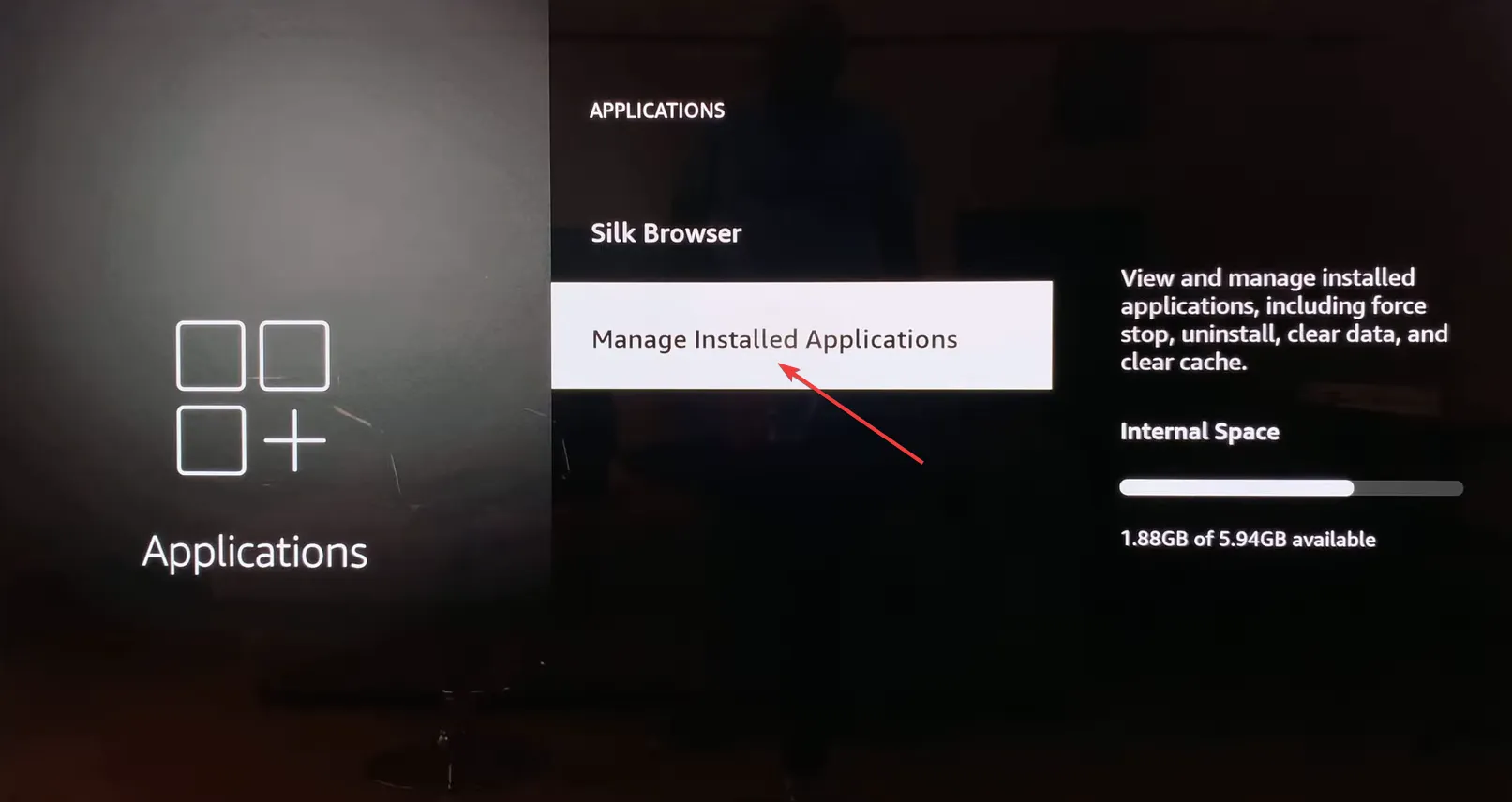
- Wählen Sie Kanal 4 aus der Liste aus.
- Scrollen Sie nach unten und wählen Sie Deinstallieren.
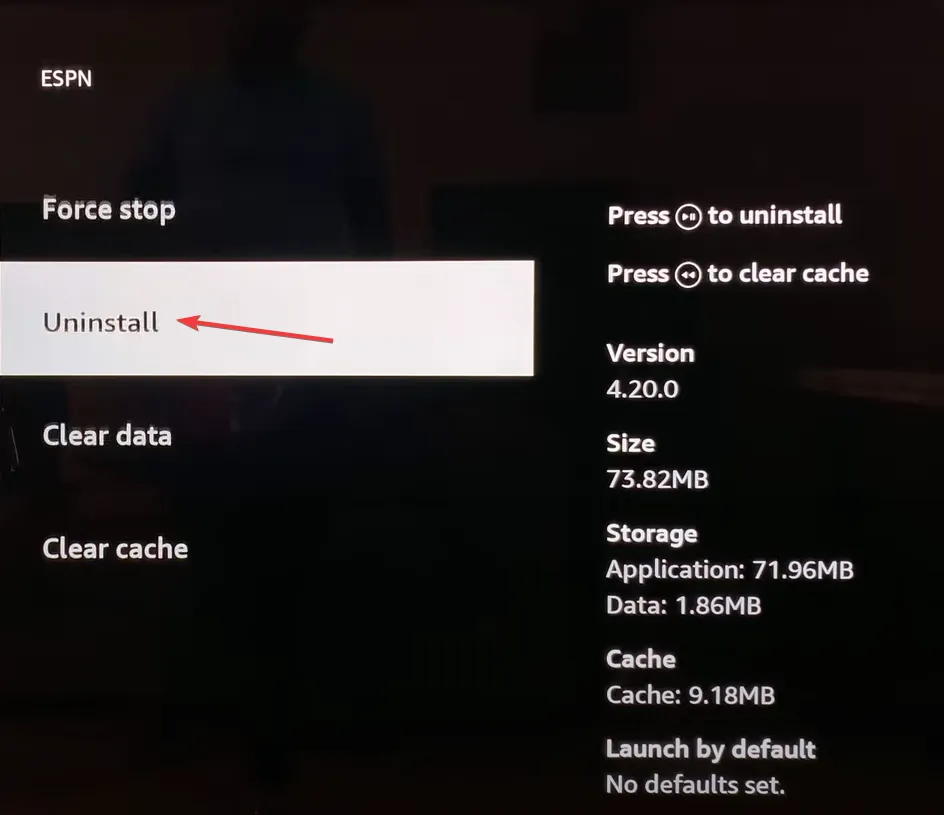
- Wählen Sie als Nächstes „Bestätigen“ , um die App zu entfernen.
- Installieren Sie abschließend Channel 4 aus dem App Store neu, je nachdem, welchen Kanal Ihr Fernseher unterstützt.
6. Setzen Sie den Smart TV zurück
- Rufen Sie die Registerkarte „TV-Einstellungen“ auf und gehen Sie zu „ Mein Fire TV“ .
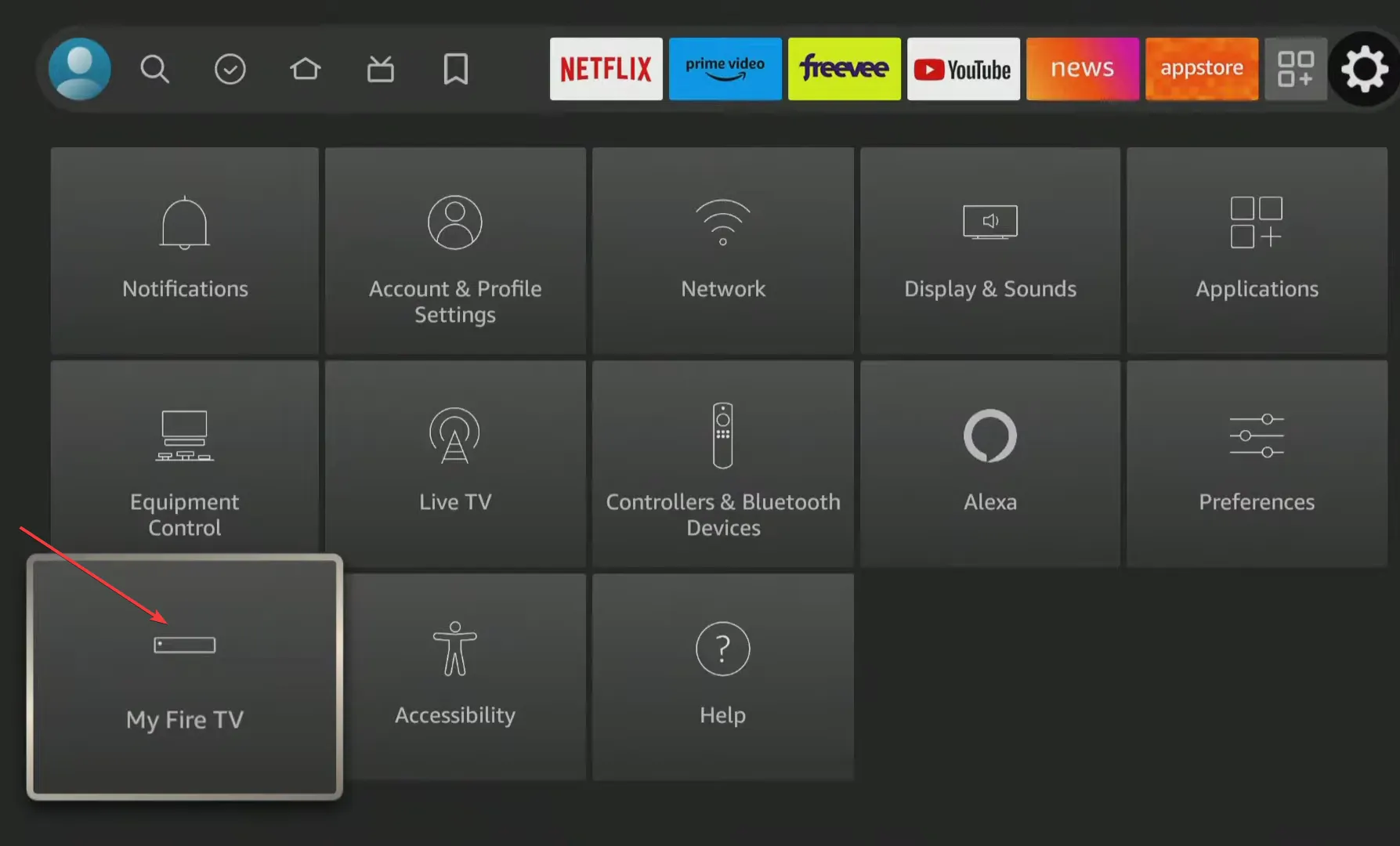
- Scrollen Sie nun nach unten und wählen Sie „Auf Werkseinstellungen zurücksetzen“ aus .
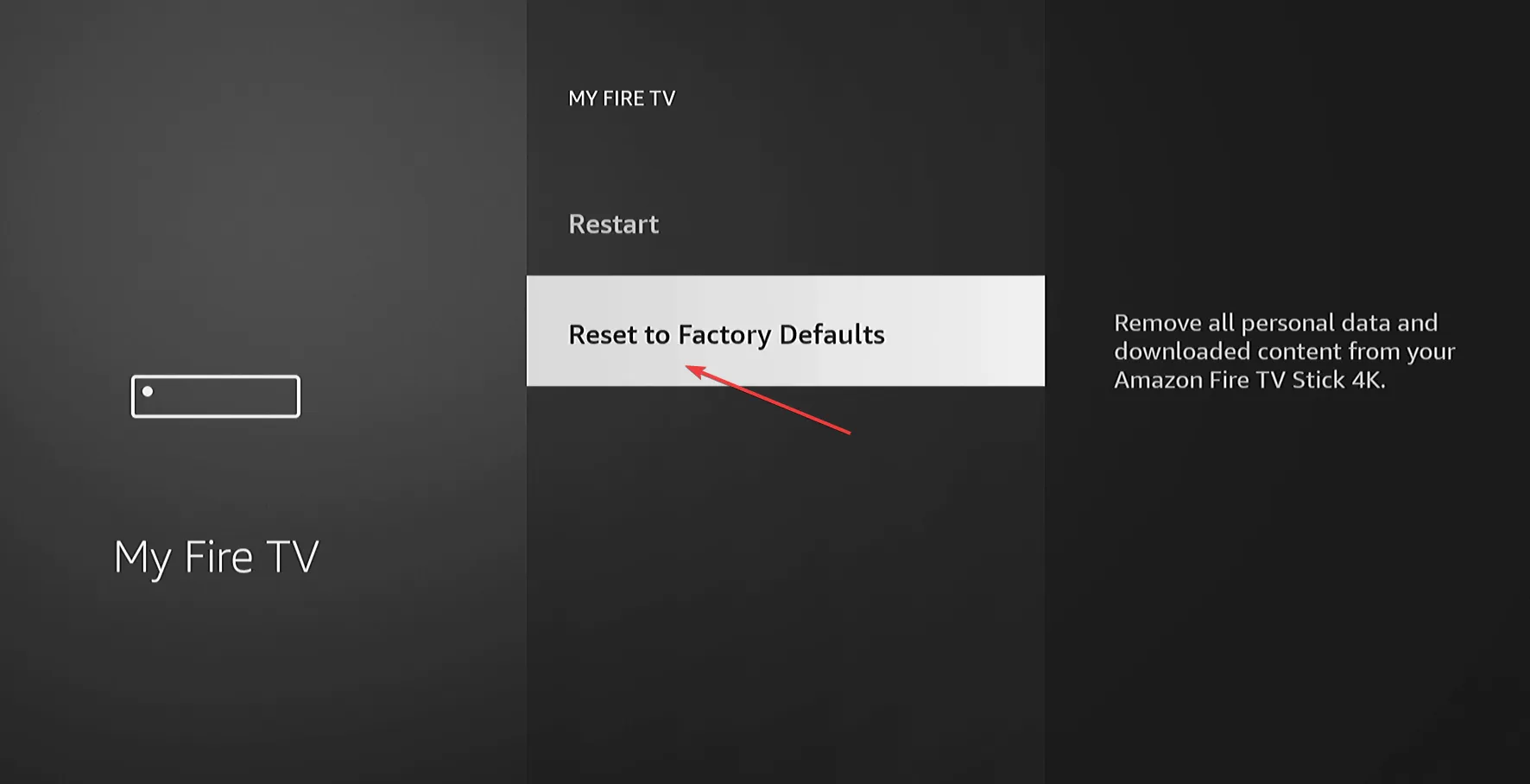
- Wählen Sie abschließend „Zurücksetzen“ , wenn Sie aufgefordert werden, die Änderung zu bestätigen.
Als letzten Ausweg können Sie den Smart-TV zurücksetzen, wenn All 4 nicht funktioniert. Dies hilft insbesondere bei einem Samsung-Fernseher, wie mehrere Nutzer berichten.
7. Kontaktieren Sie das Support-Team
Für einige Nutzer teilte Samsung ein Update mit, das über einen USB-Stick installiert werden musste. Kontaktieren Sie beide und finden Sie heraus, wer das Problem beheben kann.
Funktioniert All 4 (Kanal 4) auf allen Smart-TVs?
Nein, All 4 unterstützt nicht alle Smart-TVs oder -Geräte. Es ist auf PS4, PS5, XBoxOne, Amazon Fire, Apple TV, Samsung, Roku, YouView, FreeviewPlay, Now TV, Sky und Virgin Media beschränkt.
Außerdem können einige Modelle selbst von Herstellern, die in der Liste der unterstützten Geräte aufgeführt sind, möglicherweise Videos von Kanal 4 streamen und stattdessen einen schwarzen Bildschirm anzeigen.
Wussten Sie außerdem, dass es möglich ist, Screenshots auf einem Smart-TV aufzunehmen ?
Wenn Sie Fragen haben oder mitteilen möchten, welcher Fix für Sie funktioniert hat, hinterlassen Sie unten einen Kommentar.



Schreibe einen Kommentar